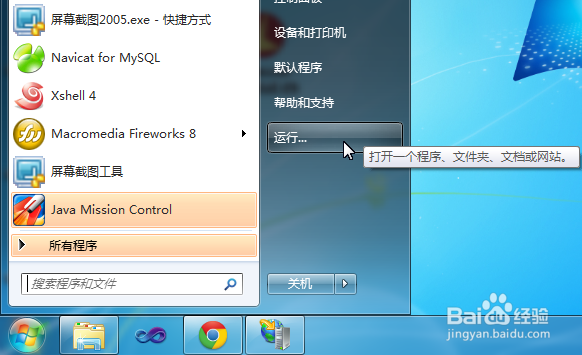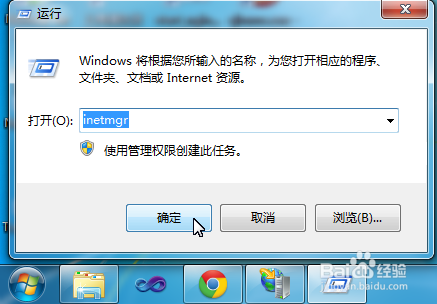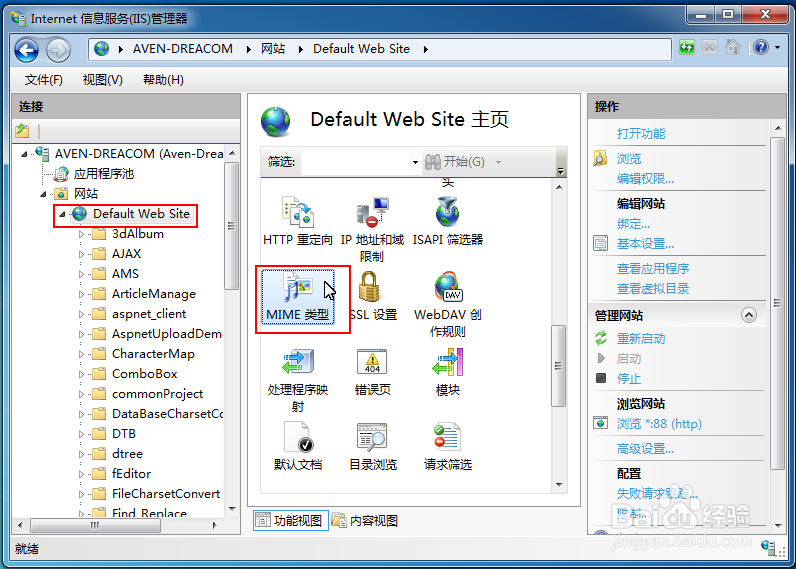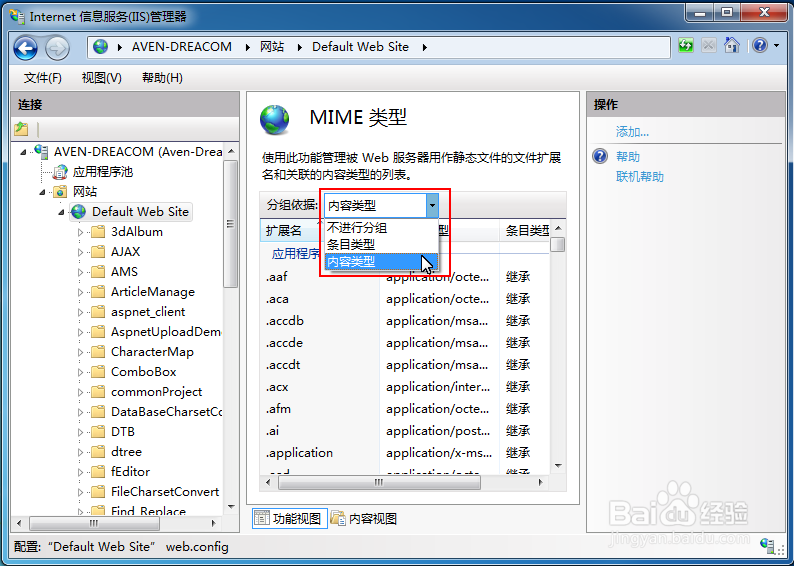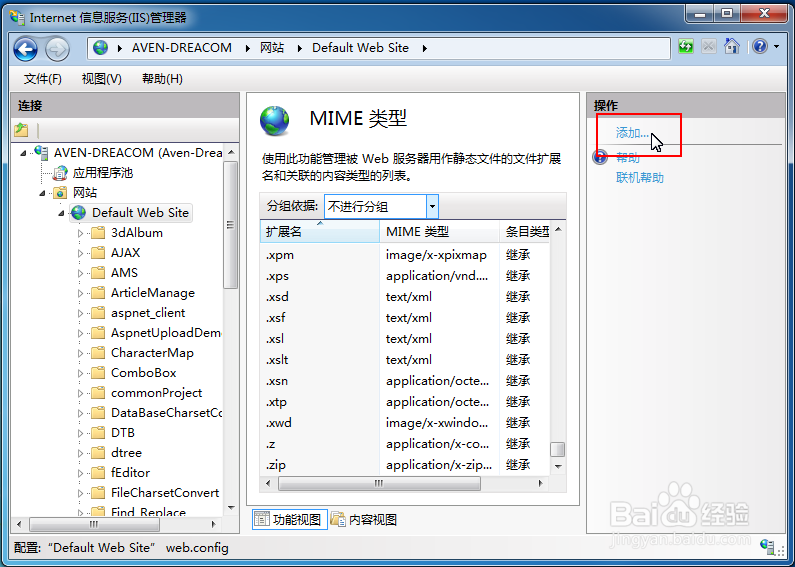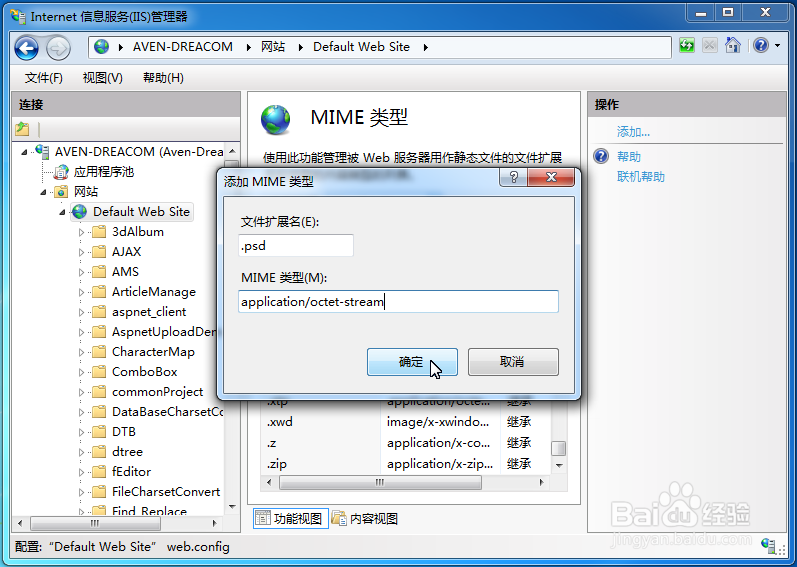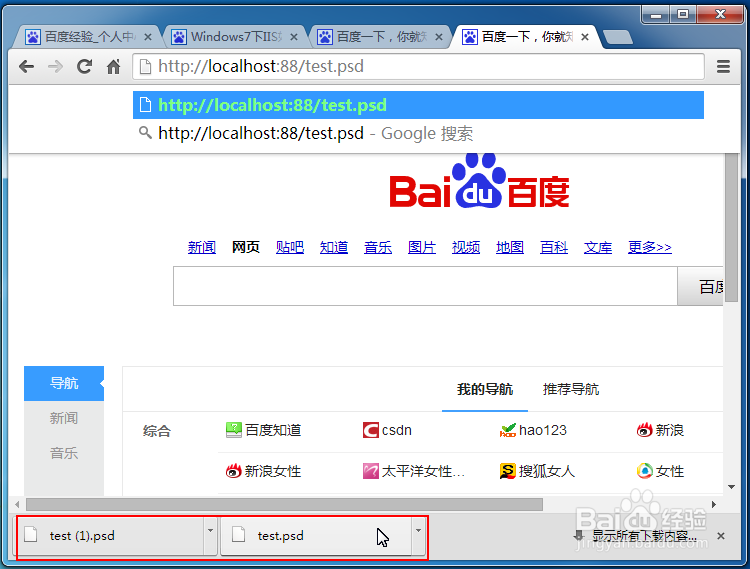Windows7下IIS如何配置站点的MIME类型
1、打开IIS:开始菜单》运行
2、输入“inetmgr”回车
3、在左侧选中需要配置MIME类型的站点,然后在中间的窗口中找到“MIME类型”并双击
4、点击分组依据可以按不同的分组来查看已有的MIME类型
5、点击右侧窗口中的操作“添加”
6、输入文件的扩展名和MIME类型,点击确定
7、没添加MIME类型时访问出现以下错误
8、添加之后文件就可以下载了。
声明:本网站引用、摘录或转载内容仅供网站访问者交流或参考,不代表本站立场,如存在版权或非法内容,请联系站长删除,联系邮箱:site.kefu@qq.com。
阅读量:23
阅读量:94
阅读量:52
阅读量:49
阅读量:85